使用Jmeter进行简单的压测
文章目录
- 下载Jmeter并运行
- 下载
- 运行
- 语言切换
- 测试
- 创建线程组
- 添加http接口默认属性
- 添加http请求
- 添加结果树
- 添加汇总报告
- 执行压测
- 结果树数据
- 汇总报告数据
- 添加http请求头
下载Jmeter并运行
下载
下载地址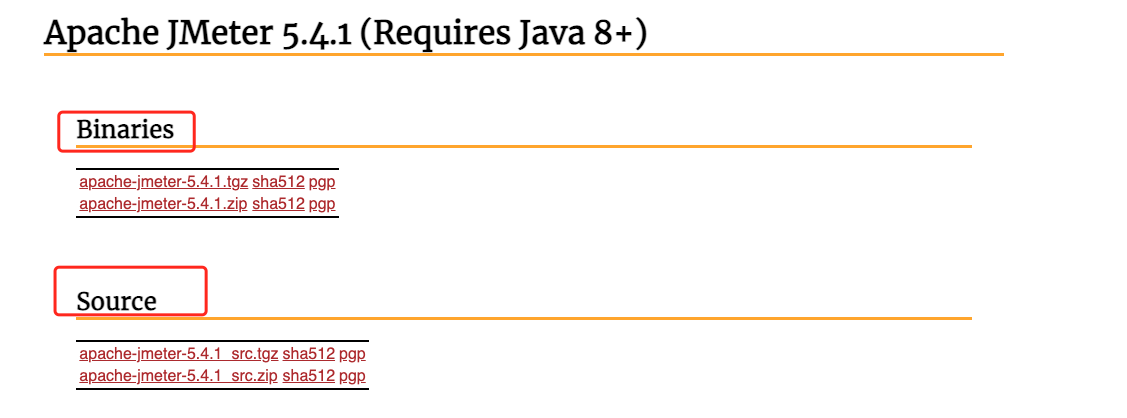
分二进制和源代码压缩包,源代码我们还需要自己编译。
这里我们使用二进制的,直接解压安装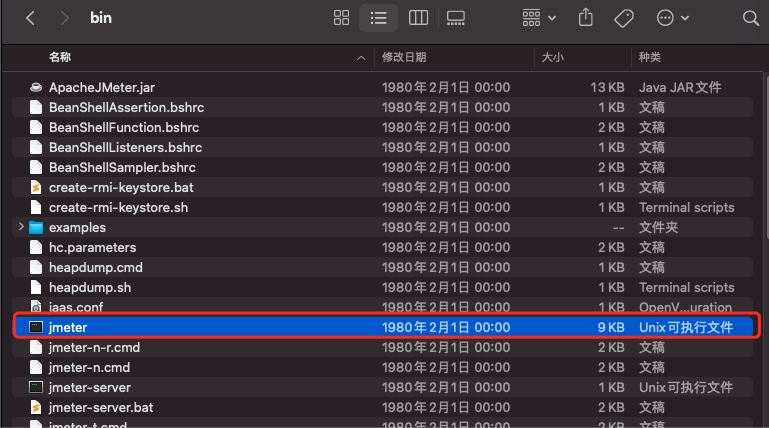
运行
然后进入bin目录直接运行jmeter
sh jmeter
这里直接双击可能运行不了
终端会输出这么一堆警告,然后就出现gui界面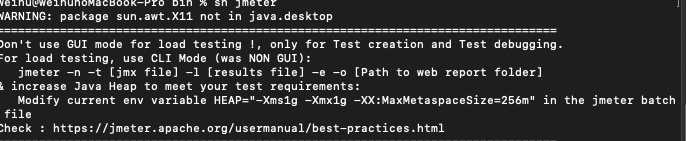
警告的意思就是不要使用GUI运行压力测试,GUI仅用于压力测试的创建和调试;执行压力测试请不要使用GUI。使用下面的命令来执行测试:
jmeter -n -t [jmx file] -l [results file] -e -o [Path to web report folder]
不过这个警告好像没什么卵用,我试了下,直接在gui页面压测也是没问题的。
运行完就是如下界面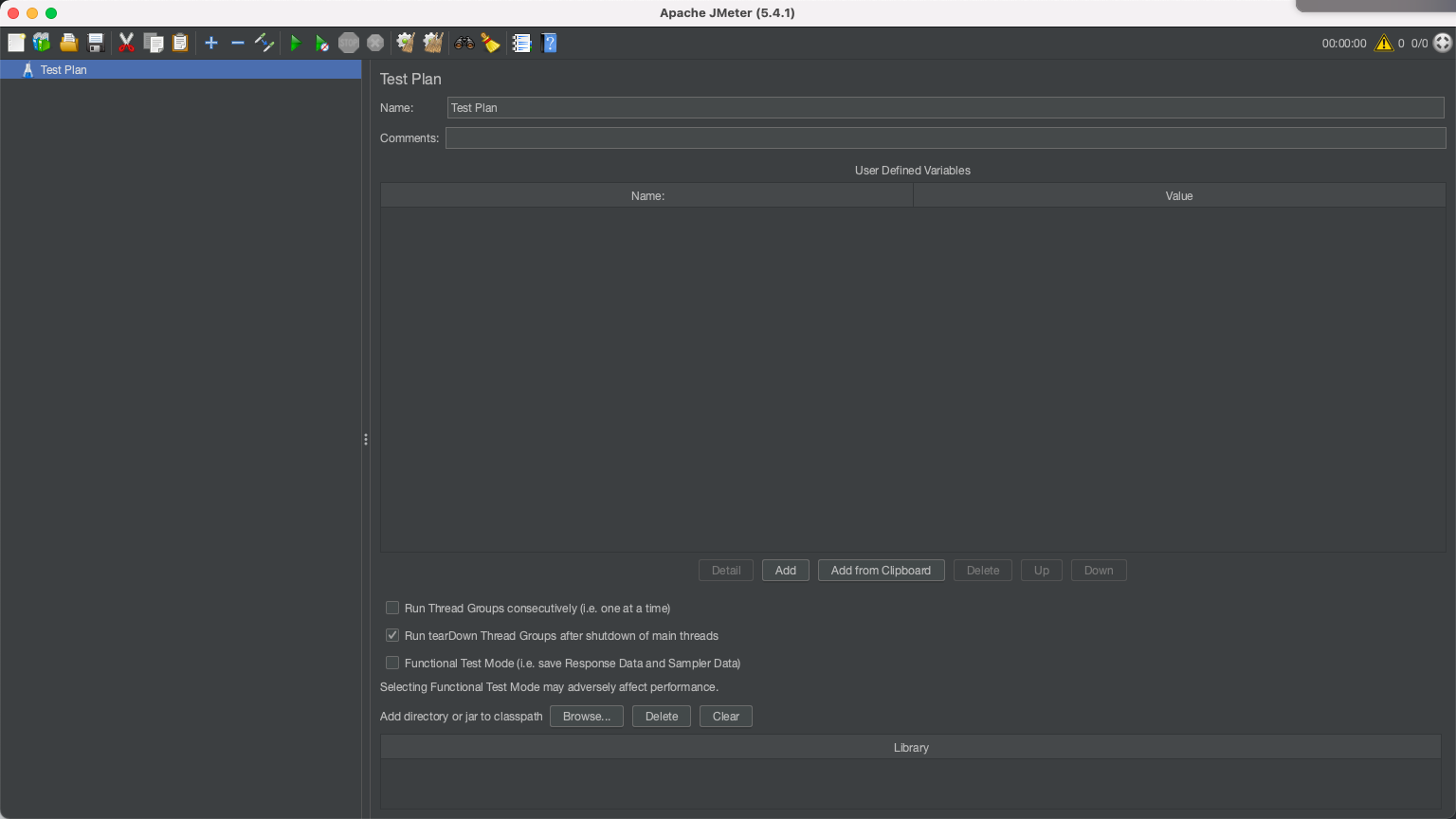
语言切换
这里如果不习惯英文我们可以换成我们熟悉的中文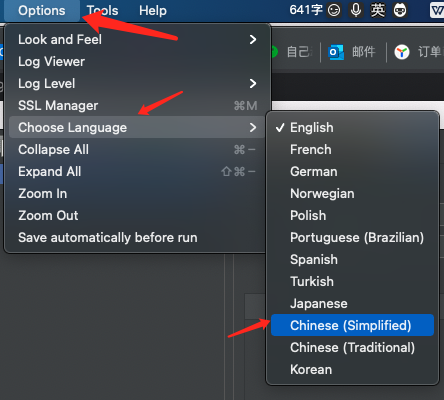
测试
创建线程组
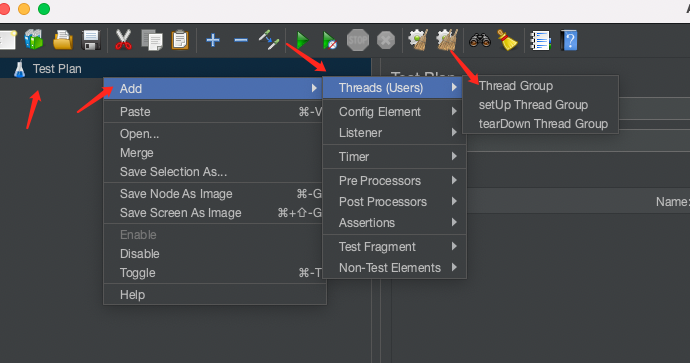
然后设置我们的线程数和循环次数,其他的配置可以设置,也可以不设置。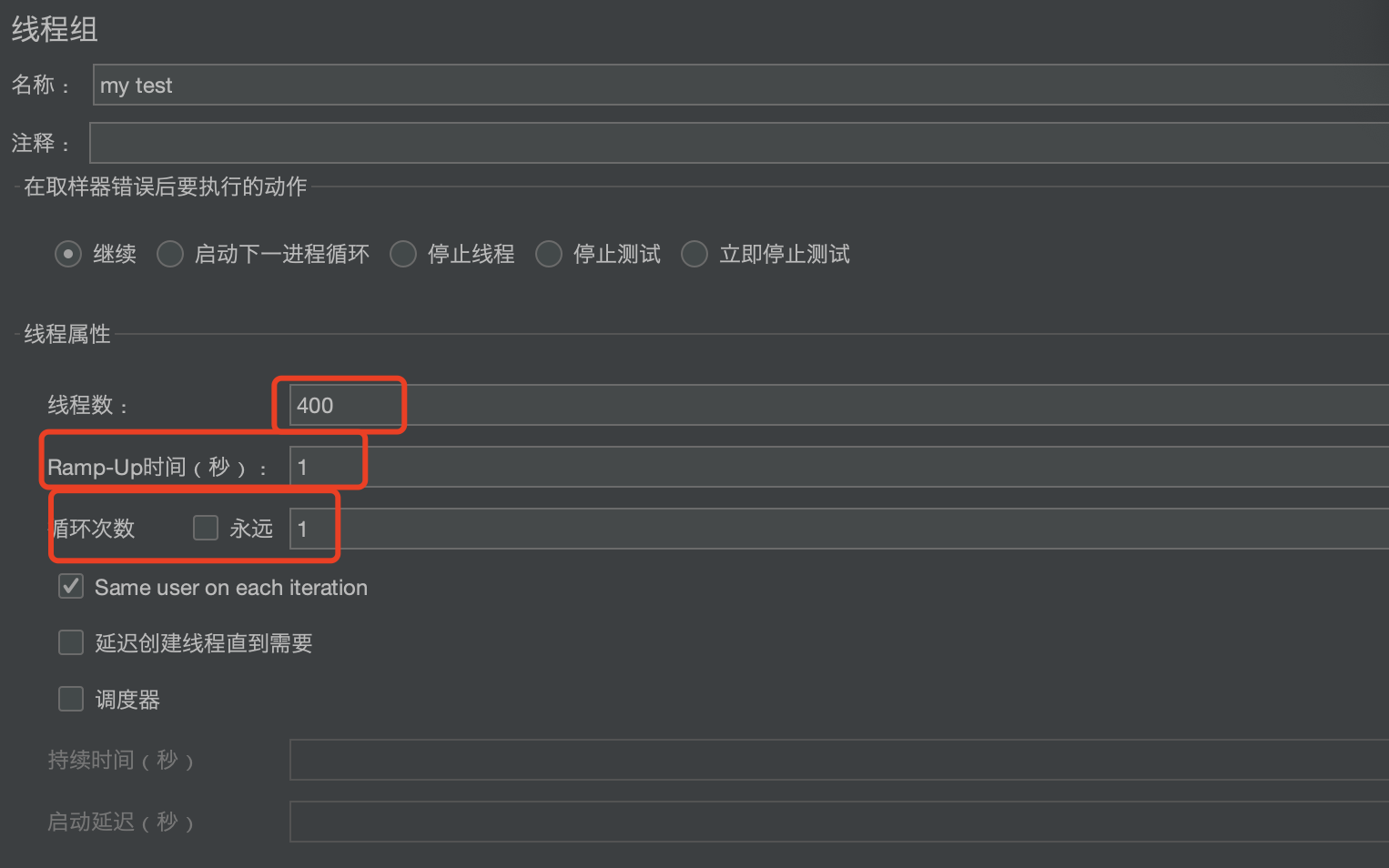
我们这里使用400个线程,然后循环一次, 1秒内创建400个线程
添加http接口默认属性
在我们添加的这个测试组中添加http接口默认属性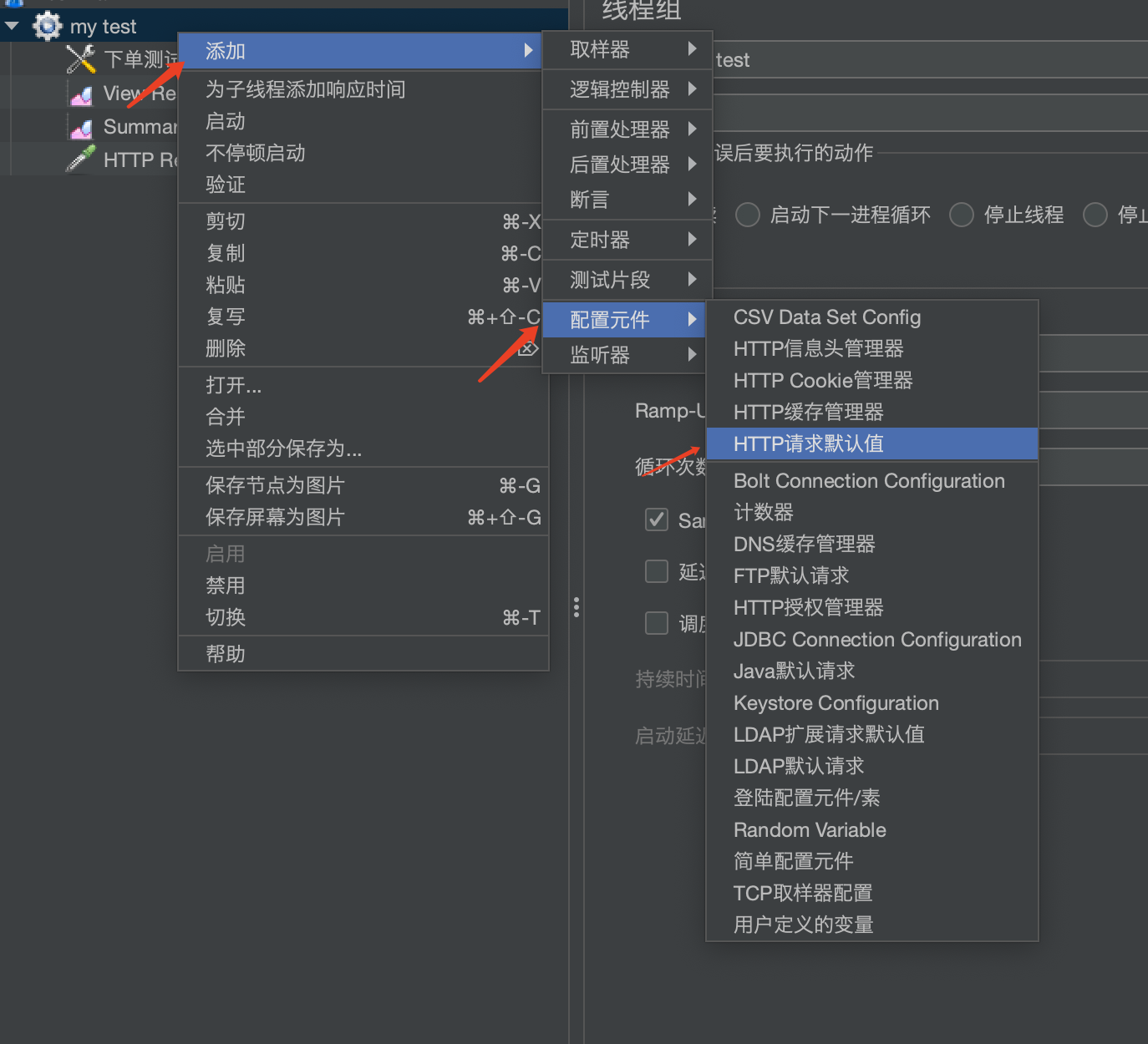
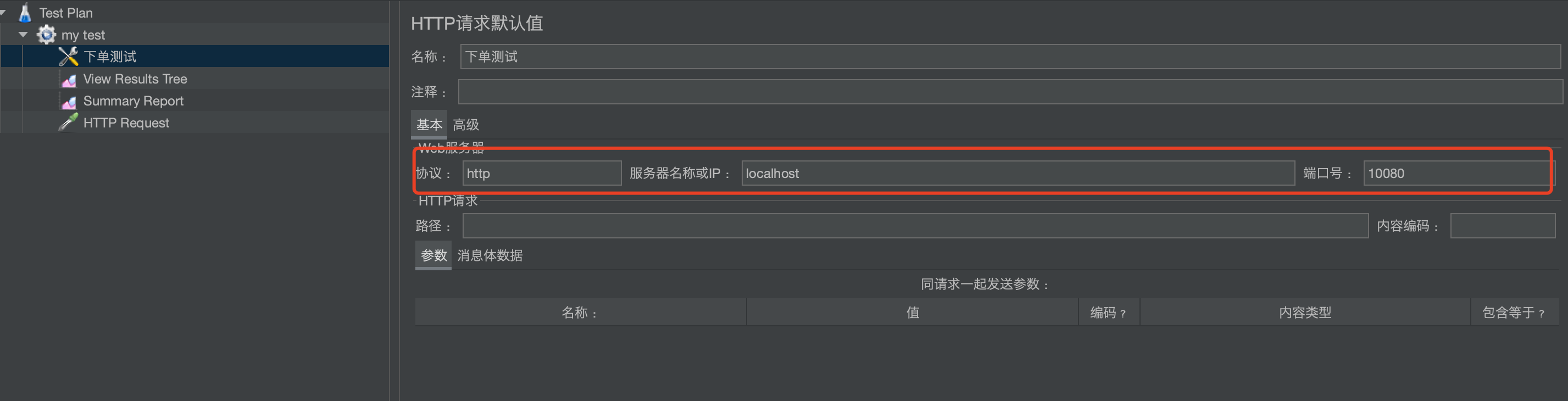
可以看到 协议 请求ip 端口, 路径,parameters body data都是可以填写,这里写了以后后面我们添加的http请求这些参数就可以省略不写
添加http请求
然后我们就可以添加http请求了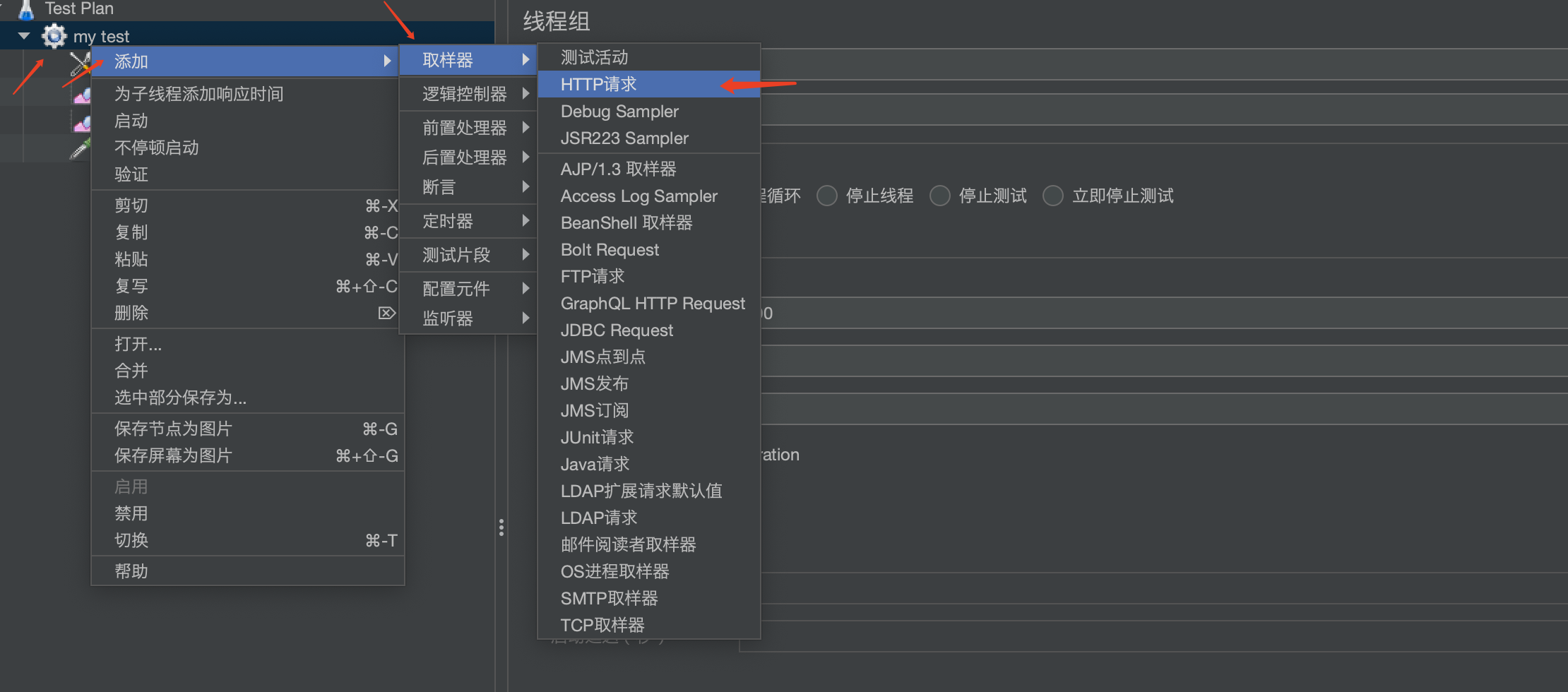
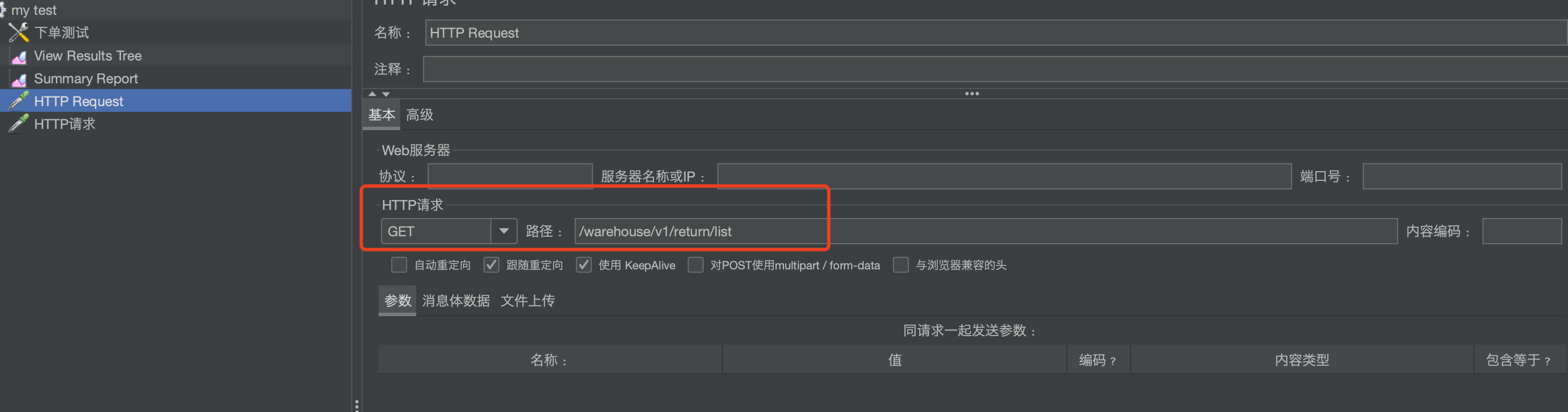
这里因为协议什么的上面配置了默认值,所以这里只是配置了我的请求方式和请求路径
到此请求的配置就配置完成了,但是我们还需要配置测试结果的一个保存信息
添加结果树
结果树主要是对每一个请求结果的的一个记录
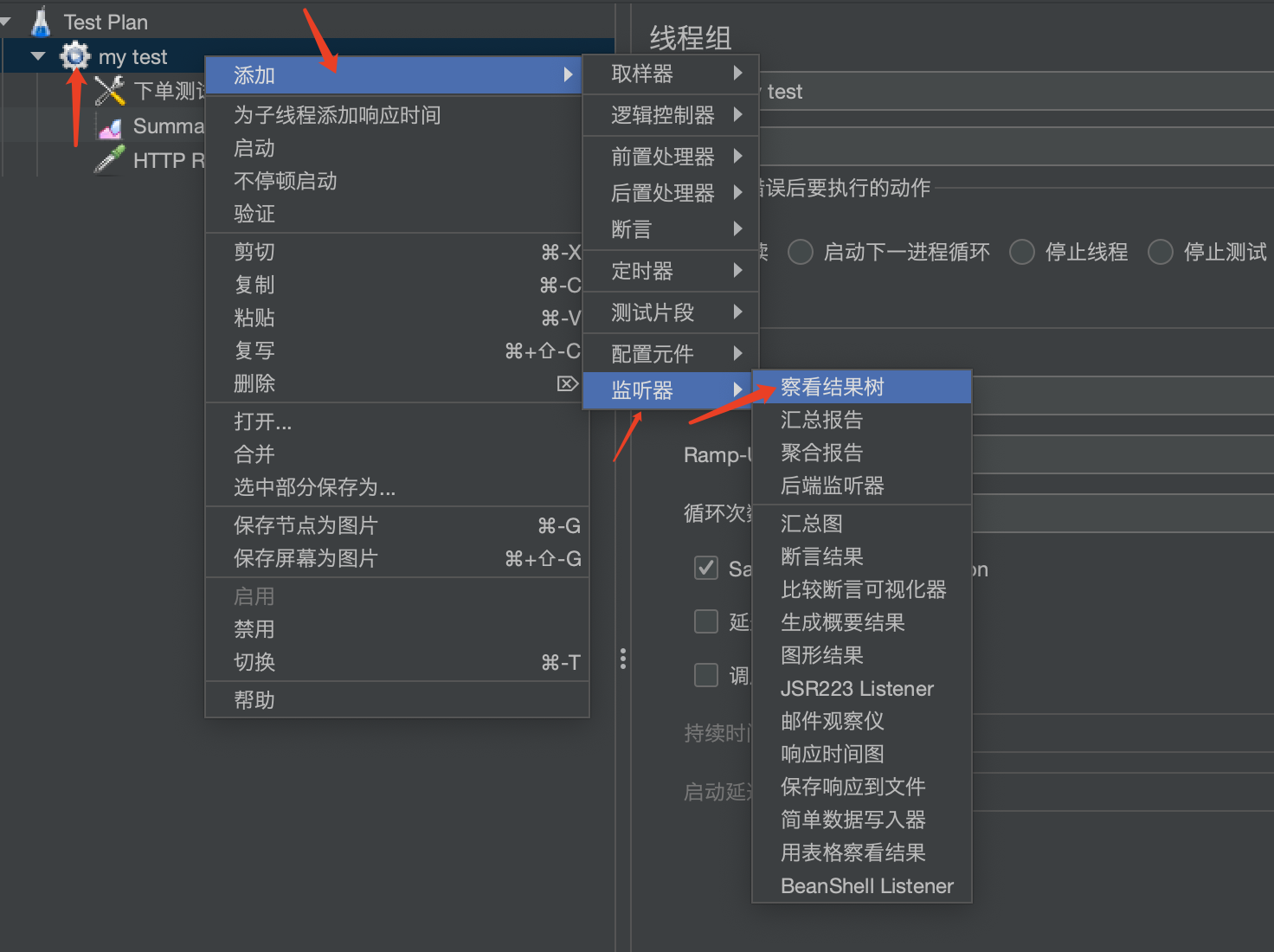
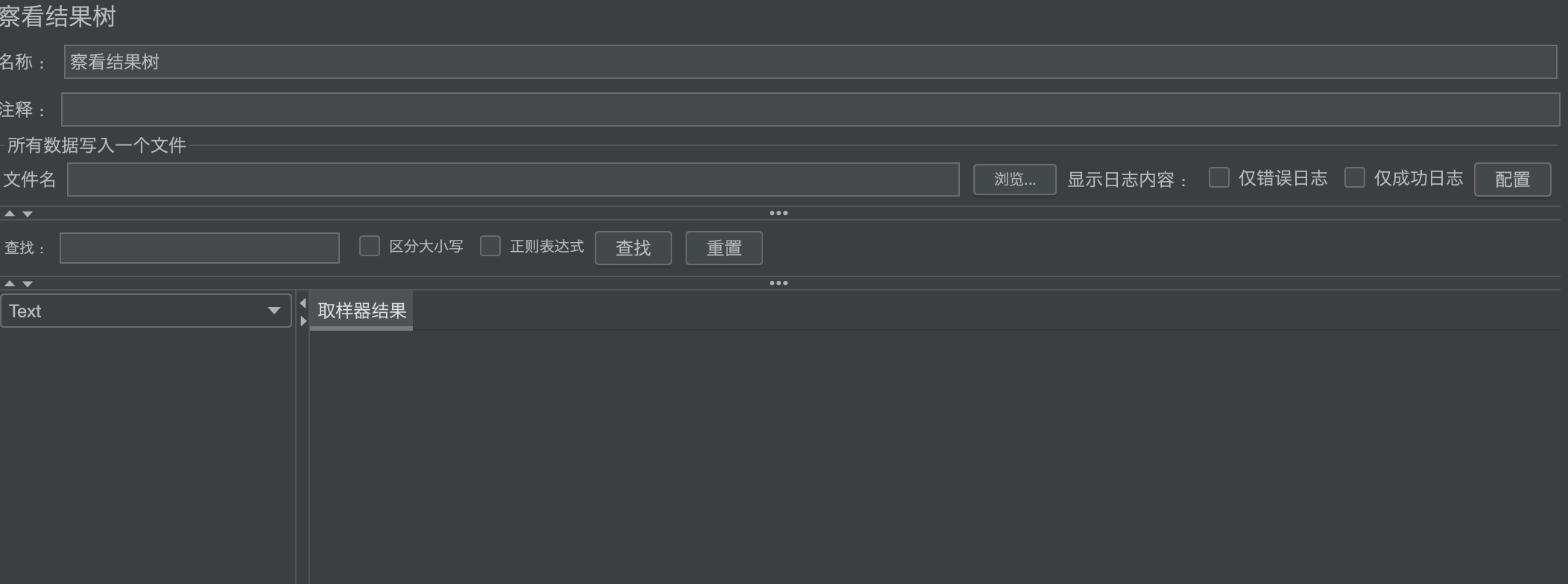
添加汇总报告
汇总报告主要用于对接口的一些测试汇总结果的记录
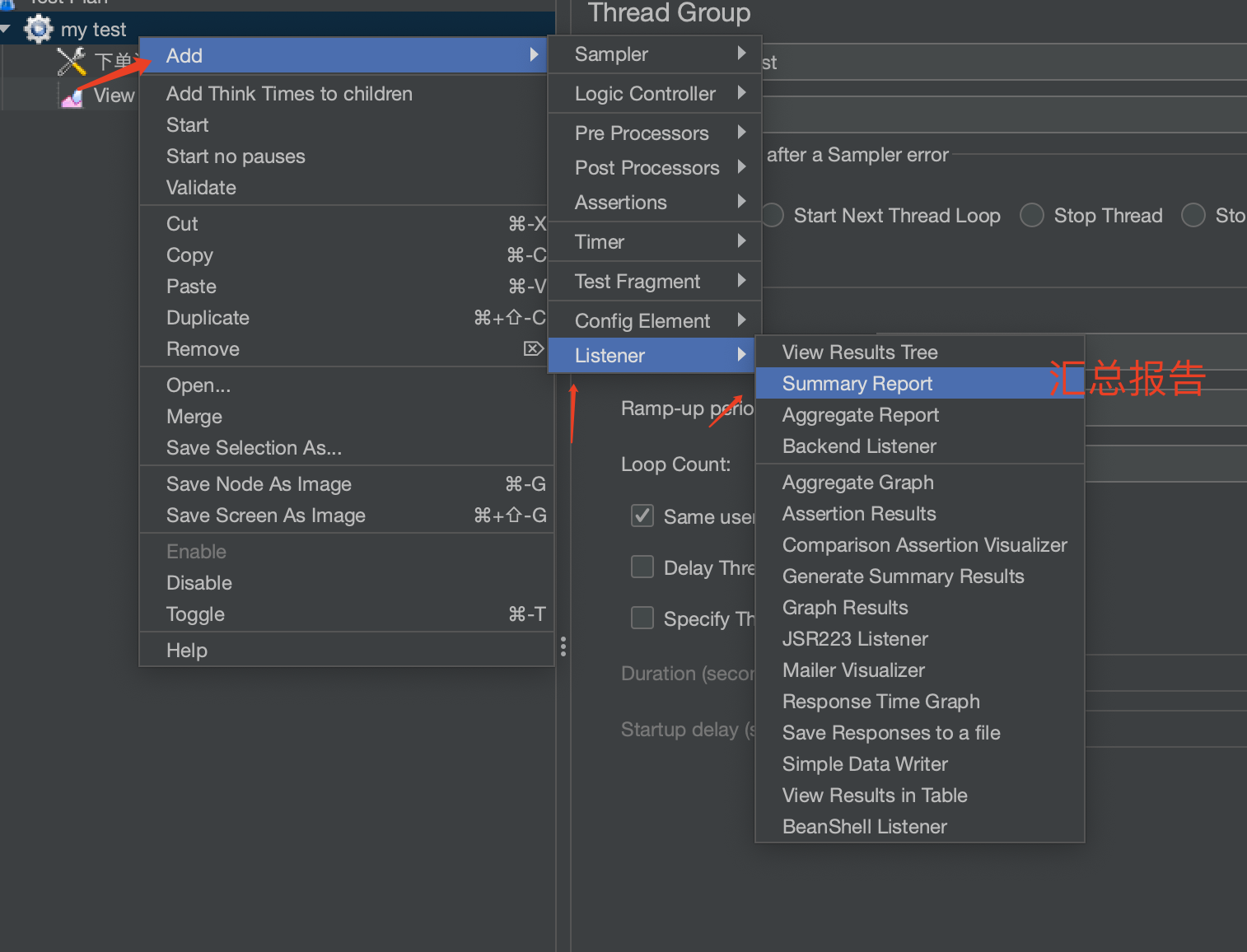
执行压测
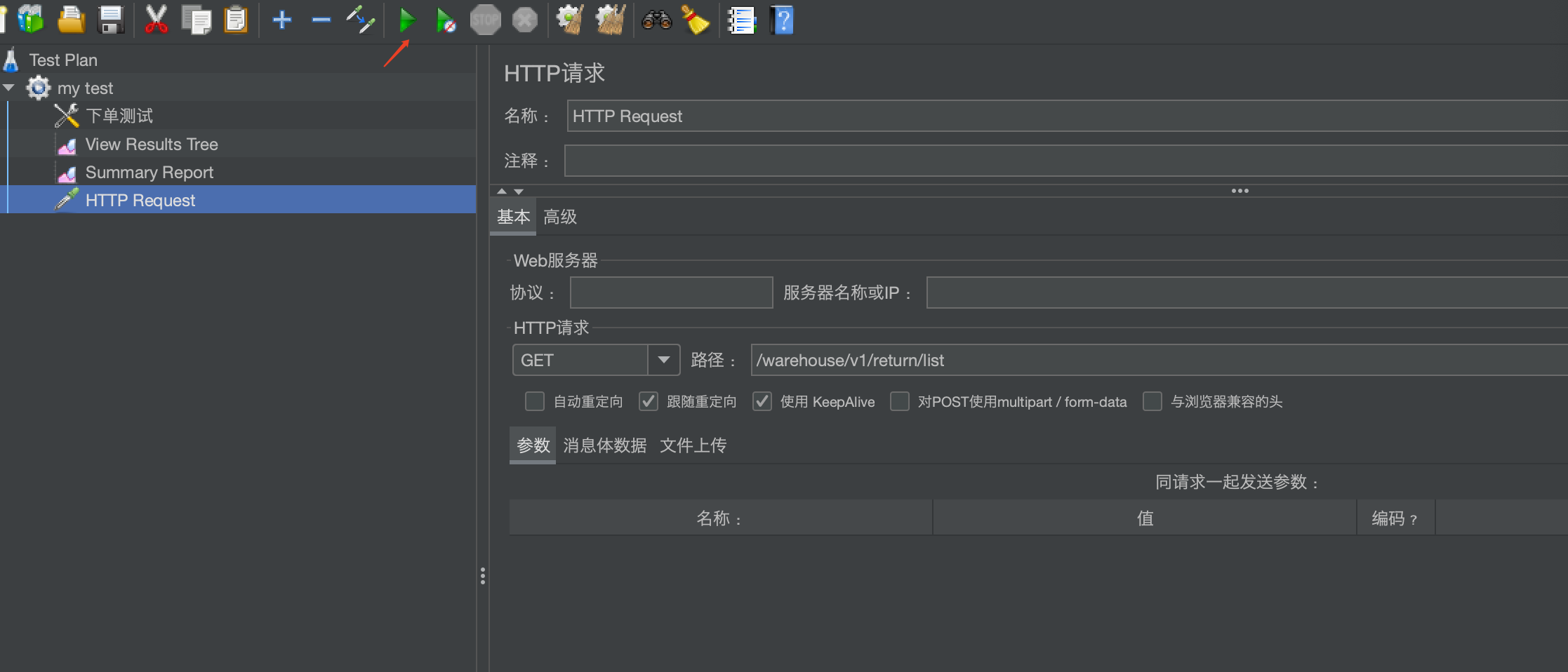
然后我们看看执行的结果:
结果树数据
结果树数据如下,可以看到是否成功,返回的数据等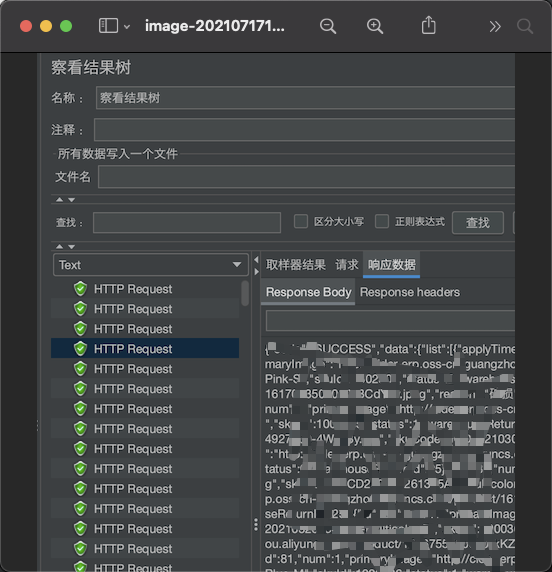
汇总报告数据
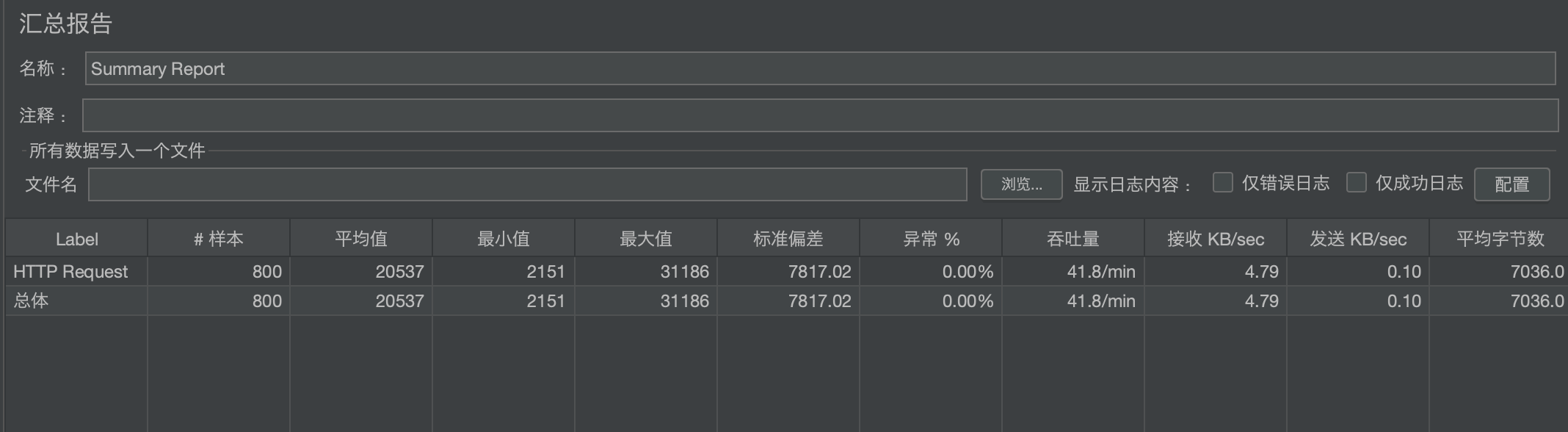
添加http请求头
当然如果我们的请求需要鉴权添加http请求头,我们也可以通过如下方式添加
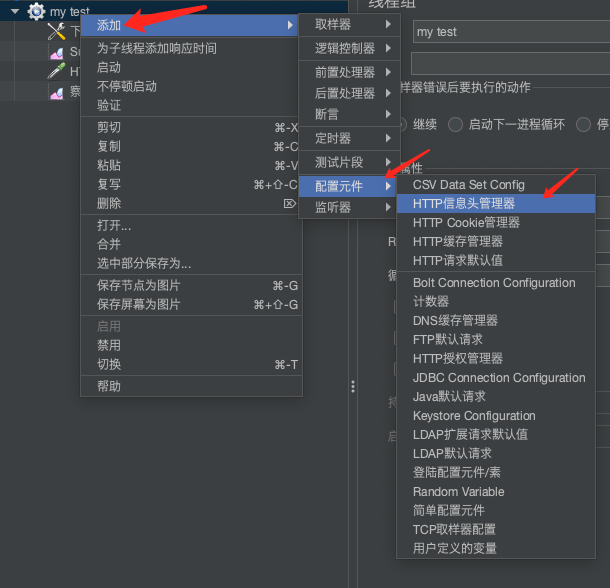
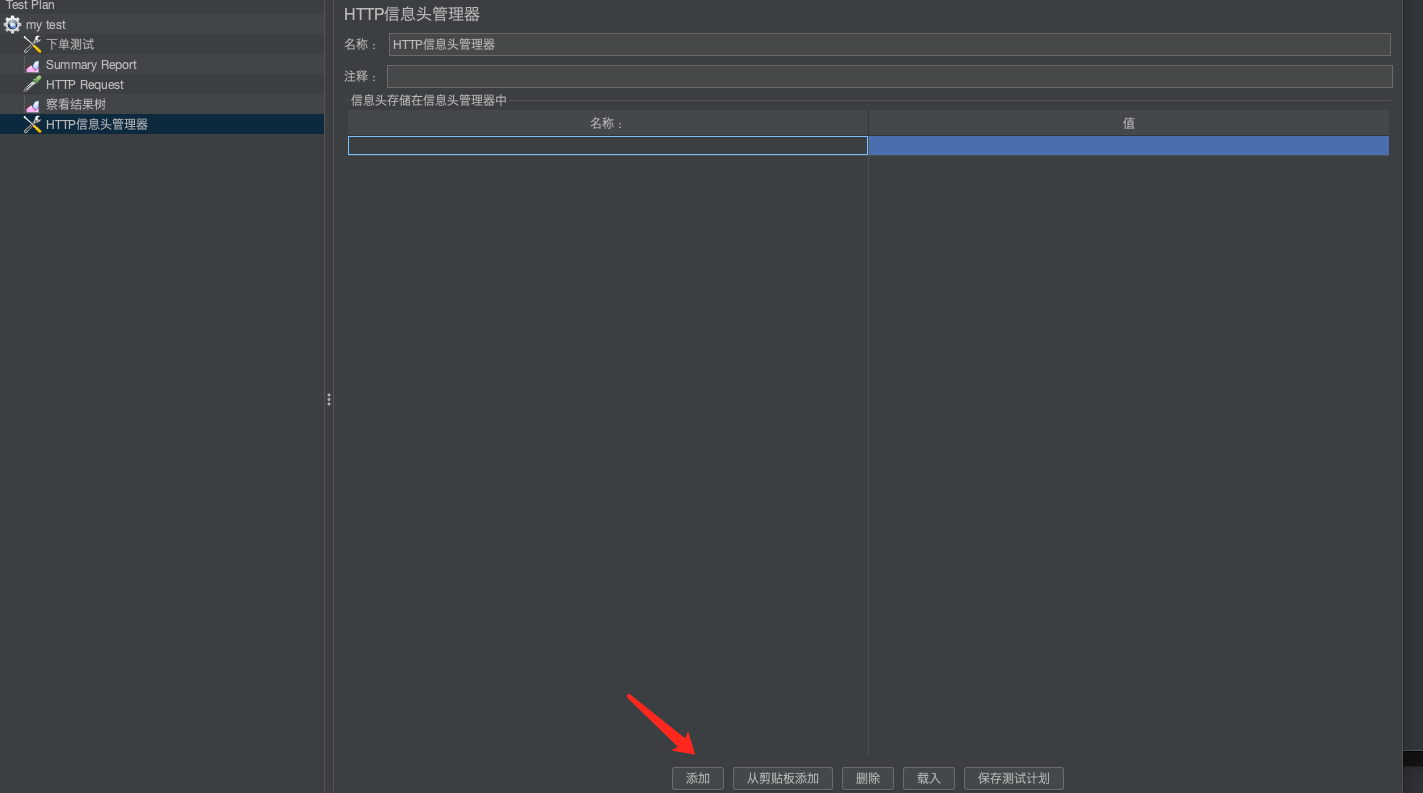
更多应用方式可以参考官网说明或者其他博客
官网地址
参考博客





























还没有评论,来说两句吧...